როგორ გავაუმჯობესოთ ოპერატიული მეხსიერება ლეპტოპზე
რა უნდა იცოდეთ
- ამოიღეთ წვდომის პანელი თქვენი ლეპტოპის ქვედა მხარეს.
- დააინსტალირეთ მეხსიერების დამატებითი ჩხირები, ან ამოიღეთ ძველი და შეცვალეთ ისინი.
- მხოლოდ შერჩეული ლეპტოპები საშუალებას გაძლევთ განაახლოთ თქვენი ოპერატიული მეხსიერება.
ეს გზამკვლევი დაგეხმარებათ შეამოწმოთ, შეგიძლიათ თუ არა თქვენი ლეპტოპის ოპერატიული მეხსიერების განახლება და, თუ ეს შესაძლებელია, როგორ გააკეთოთ ეს.
პროცესი მსგავსია RAM-ის განახლება თქვენს დესკტოპ კომპიუტერზე.
შეამოწმეთ, შეგიძლიათ თუ არა თქვენი ლეპტოპის ოპერატიული მეხსიერების განახლება
თქვენი ლეპტოპის მეხსიერების განახლების პირველი ნაბიჯი არის იმის გარკვევა, შეგიძლიათ თუ არა ამის გაკეთება. თქვენი ნოუთბუქის ქვედა ნაწილის შემოწმება მეხსიერების წვდომის სპეციალური პანისთვის არის შესანიშნავი პირველი ნაბიჯი. მიუხედავად იმისა, რომ ეს არ არის მკაცრად აუცილებელი, თუ თქვენ გაქვთ, მაშინ თქვენი ლეპტოპი უნდა იყოს განახლებადი.
თქვენ ასევე შეგიძლიათ გამოიყენოთ გადამწყვეტი მეხსიერების ინსტრუმენტი იმის დასადგენად, არის თუ არა თქვენი მეხსიერება მოსახსნელი თუ არა (ე. დედაპლატა

Crucial ინსტრუმენტი ასევე გეტყვით რა არის თქვენი ლეპტოპის მაქსიმალური მეხსიერება მისი გიგაბაიტის (GB) მოცულობის თვალსაზრისით. იმის გასარკვევად, არის თუ არა თქვენი არსებული ოპერატიული მეხსიერება ამაზე ნაკლები და, შესაბამისად, ღირს განახლება, შეგიძლიათ გადახედოთ სამუშაო მენეჯერის შესრულების ჩანართი.
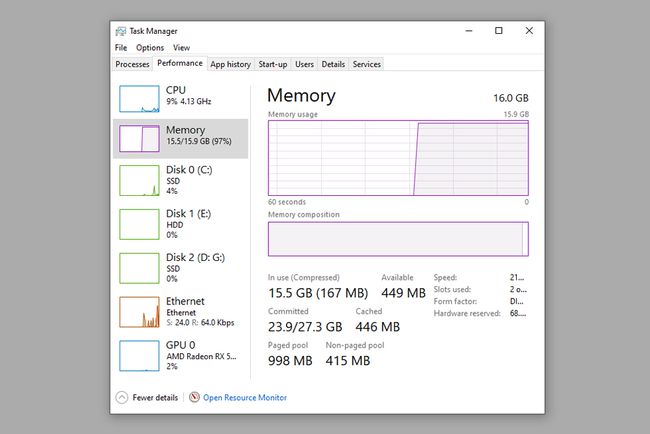
თუ თქვენი მეხსიერების მაქსიმალურ რაოდენობაზე ნაკლებია თქვენი ლეპტოპის მხარდაჭერა, შეგიძლიათ განაახლოთ იგი. თქვენ ასევე შეგიძლიათ გამოიყენოთ სამუშაო მენეჯერი, როდესაც კომპიუტერზე მუშაობთ, რათა ნახოთ, იყენებთ თუ არა თქვენი მეხსიერების უმეტეს ნაწილს. თუ ეს ასეა, მაშინ განახლებამ შეიძლება გააუმჯობესოს თქვენი სისტემის მუშაობა.
როგორ შევასრულოთ ლეპტოპის მეხსიერების განახლება
თქვენი ლეპტოპის განახლების პირველი ნაბიჯი არის მისი ყიდვა. თქვენი კომპიუტერისთვის შესაფერისი ოპერატიული მეხსიერება დამოკიდებულია მოდელზე, თქვენს RAM-ის საჭიროებებზე და თქვენს ბიუჯეტზე. დაუკავშირდით თქვენი ლეპტოპის მწარმოებელს, რათა გაარკვიოთ, რა მეხსიერების მოცულობა და სიჩქარეა მხარდაჭერილი და აირჩიეთ ის, რაც ყველაზე მეტად შეესაბამება თქვენს საჭიროებებს.
როგორც ზოგადი წესი, 16 GB საკმარისზე მეტია მომხმარებლების უმეტესობისთვის, თუ არ აკეთებთ მძიმე ვიდეოს რედაქტირებას ან სხვა ინტენსიურ დავალებებს.
ლეპტოპის ოპერატიული მეხსიერებაც შემოდის SO-DIMM ზომა და არა DIMMასე რომ, დარწმუნდით, რომ იყიდეთ ლეპტოპის მეხსიერება.
კომპიუტერის კომპონენტებით სისტემის ნებისმიერი განახლების შესრულებისას კარგი იდეაა, რომ თავი დაამყაროთ. შეგიძლიათ შეეხოთ დამიწებულ ობიექტს თქვენთან ახლოს ან ატაროთ ანტისტატიკური სამაჯური.
ამოიღეთ ლეპტოპის დენის კაბელი და ბატარეა (თუ ეს შესაძლებელია).
-
ამოიღეთ ხრახნი (ებ) RAM-ის წვდომის პანელზე. ზოგიერთი ლეპტოპი საშუალებას მოგცემთ განაახლოთ მეხსიერება მთელი ქვედა პანელის ამოღების შემდეგ, მაგრამ ეს შეიძლება იყოს ძალიან შრომატევადი და დროში ინტენსიური, ასევე სარისკო. თუ ამას გადაწყვეტთ, აუცილებლად გაეცანით თქვენი ლეპტოპის მოდელის დაშლის დეტალურ სახელმძღვანელოს, სანამ ამას გააკეთებთ და მაშინაც კი, უკიდურესი სიფრთხილით განაგრძეთ.

სოლ დე ზუასნაბარ ბრებია
-
თუ ძველ ჩხირებს მოაშორებთ, რათა ადგილი გაუხსნათ ახლებს, მოხსენით დამჭერი მკლავი, რომელიც მათ ადგილზე უჭირავს, ნაზად გამოაცალეთ ისინი RAM-ის სლოტიდან. ექსპერტები გირჩევენ ამის გაკეთებას, რადგან შეუსაბამო მეხსიერებამ შეიძლება შეამციროს თქვენი მეხსიერების მთლიანი შესრულება.

დარწმუნდით, რომ SO-DIMM ჯოხები სწორ ორიენტაციაში მოათავსეთ RAM-ის სლოტთან, ფრთხილად ჩადეთ ისინი მასში. ნაზად დააჭირეთ ქვემოთ, რომ დაიჭიროთ ისინი ადგილზე, შემდეგ დააწექით დამჭერი მკლავი (ებ) უკან, რომ დაიჭიროთ ისინი.
შეცვალეთ თქვენი ლეპტოპის პანელები და ჩატვირთეთ იგი. ხელახლა გამოიყენეთ სამუშაო მენეჯერი, რათა დაადასტუროთ წარმატებული იყო თუ არა თქვენი RAM-ის განახლება.
